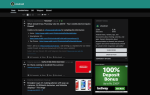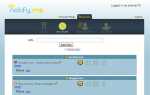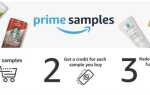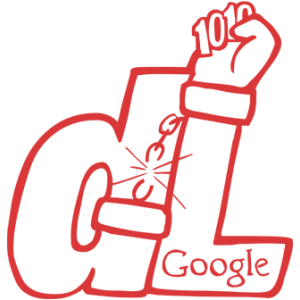 В наши дни мы храним все больше и больше данных в облаке. Электронная почта, контакты, документы, фотографии, записи календаря — вы называете это, это на серверах Google. Но что происходит, когда сервисы, на которые мы полагаемся, выходят из строя? Когда правительство США захватило Megaupload
В наши дни мы храним все больше и больше данных в облаке. Электронная почта, контакты, документы, фотографии, записи календаря — вы называете это, это на серверах Google. Но что происходит, когда сервисы, на которые мы полагаемся, выходят из строя? Когда правительство США захватило Megaupload
многие пользователи потеряли данные, которые они хранили на серверах Megaupload.
Недавние события подчеркнули важность локальных резервных копий. Google делает перенос данных на ваш компьютер довольно простым, но вы также можете использовать те же методы, если вы хотите отказаться от Google из-за опасений по поводу их политики конфиденциальности
,
Google Takeout
Возможно, вы слышали о Google Takeout, который мы рассмотрели в каталоге. Предполагается, что Google Takeout упаковывает все ваши данные Google в один файл для загрузки, но пока еще не готов. Тем не менее, он улучшается — недавно Google добавила поддержку Google Docs.
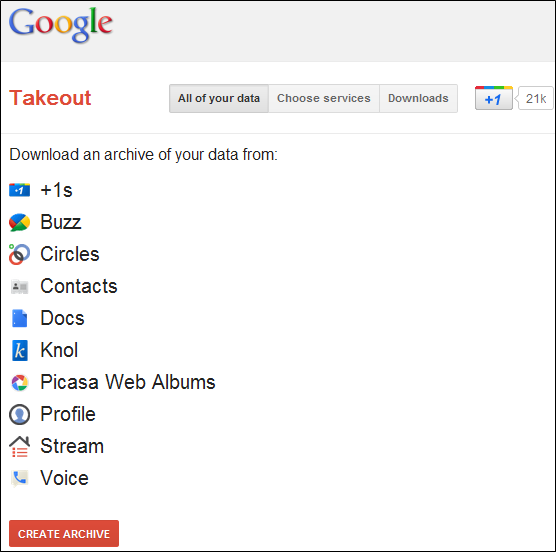
Всего несколькими щелчками мыши вы можете загружать фотографии из своей учетной записи в Веб-альбомах Picasa, документы и файлы из Документов Google, контакты из Gmail и различную информацию из Google+. Google выполняет всю работу по сбору ваших данных и упаковке их в один ZIP-файл для вас — вы даже можете закрыть окно и получить от Google письмо, когда файл будет готов к загрузке.
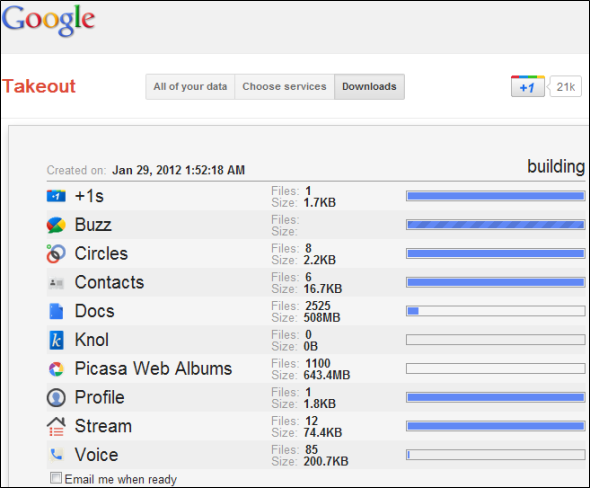
В идеальном мире это был бы конец процесса. Но нам все равно придется вручную создавать резервные копии электронной почты Gmail, событий календаря и другой информации.
Gmail
Почту Gmail сложнее всего загрузить. Другие службы Google позволяют загружать файл непосредственно со связанного веб-сайта, но для Gmail требуется приложение электронной почты, поддерживающее IMAP. Мы будем использовать Mozilla Thunderbird здесь. Gmail Backup, о котором мы рассказывали в прошлом
, это еще один вариант.
Во-первых, вам нужно зайти в настройки Gmail, перейти на вкладку «Пересылка» и «POP / IMAP» и убедиться, что IMAP включен. Вы также захотите отключить ограничения размера папок, иначе Thunderbird не увидит все ваши сообщения Gmail.
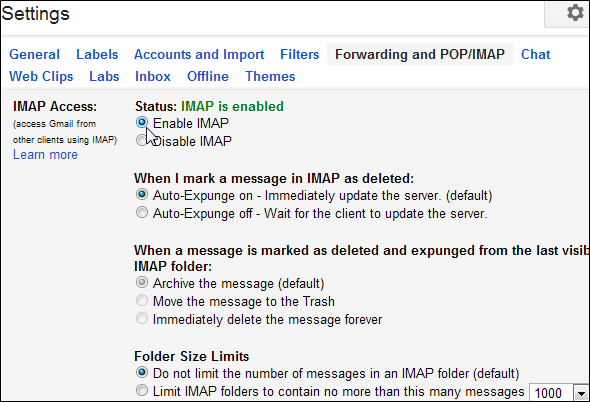
После этого вы можете запустить Thunderbird и добавить свою учетную запись Gmail. Thunderbird автоматически обнаруживает и предоставляет соответствующие настройки для Gmail, поэтому вам не нужно вводить их вручную.
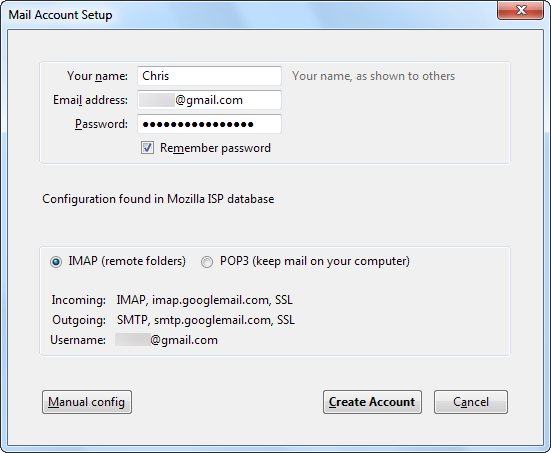
IMAP не предназначен для полного резервного копирования, поэтому по умолчанию Thunderbird не будет автоматически загружать все сообщения электронной почты и их вложения. Мы можем использовать окно редактора конфигурации Thunderbird, чтобы настроить некоторые внутренние параметры и превратить Thunderbird в подходящее приложение резервного копирования IMAP.
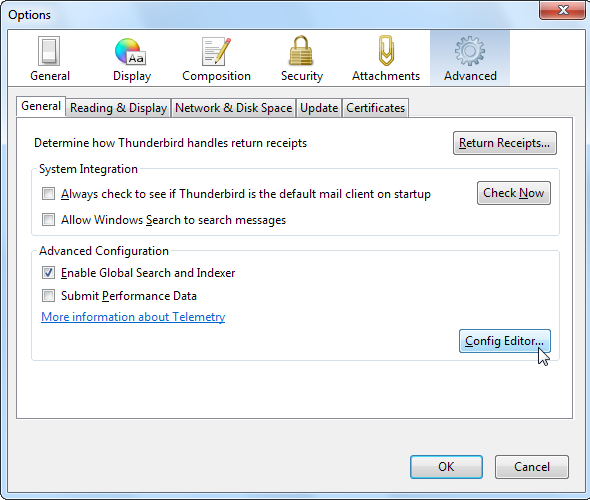
Сначала установите для параметра «mail.server.default.mime_parts_on_demand» значение False, чтобы Thunderbird загружал все вложения электронной почты. Если вы не можете найти это предпочтение с помощью поля «Фильтр», вы можете создать его, щелкнув правой кнопкой мыши в окне и создав новое логическое предпочтение.
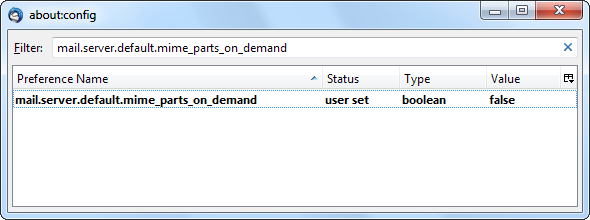
Во-вторых, создайте логическое предпочтение с именем «mail.check_all_imap_folders_for_new» и установите для него значение true. Thunderbird не будет загружать сообщения из вашей папки входящих сообщений, если вы не нажмете на каждую метку отдельно, пока не установите эту настройку.
В-третьих, установите для «mail.imap.use_status_for_biff» значение false. Это заставляет Thunderbird всегда проверять каждую метку на наличие новых сообщений.
Наконец, убедитесь, что для «mail.server.default.autosync_offline_stores» установлено значение true, иначе Thunderbird может отложить загрузку электронных писем до тех пор, пока вы не перейдете в автономный режим.
Это довольно много настроек, но после настройки всех четырех вы можете нажать Get Mail, и Thunderbird автоматически загрузит и сохранит всю вашу электронную почту и вложения. Если у вас много почтовых сообщений, это может занять некоторое время.
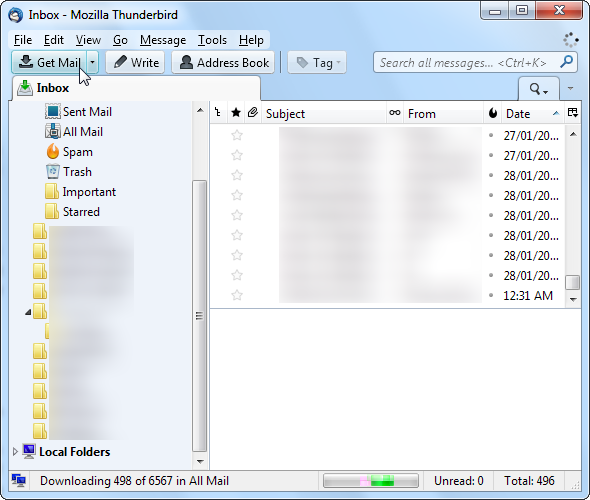
Thunderbird автоматически обновляет локальную резервную копию каждый раз, когда вы ее открываете. Если вы хотите переключиться на другого провайдера электронной почты
Вы можете даже добавить другую учетную запись IMAP в Thunderbird и перетащить свои письма Gmail на эту учетную запись.
Логи чата
Ваши журналы чата Google Talk хранятся вместе с вашей электронной почтой в вашей учетной записи Gmail, но вы пока не увидите их в Thunderbird. Не волнуйтесь, вы можете создавать резервные копии журналов чата и электронной почты в Thunderbird.
Просто вернитесь в настройки Gmail, перейдите на вкладку «Ярлыки» и установите флажок «Показать в IMAP» для ярлыка чатов.
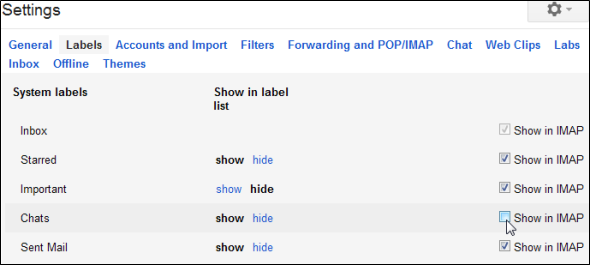
Календарь Google
Календари легко скачать из Календаря Google. Просто нажмите на стрелку рядом с Моими календарями на боковой панели Календаря Google и нажмите ссылку Экспорт календарей на открывшейся странице.
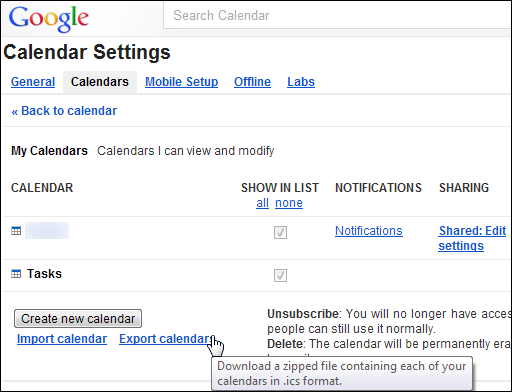
Вы не можете загружать календари, которые были предоставлены вам по этой ссылке. Вместо этого загрузите общий календарь, нажав стрелку рядом с именем календаря, выбрав «Настройки календаря» и нажав кнопку «iCal».
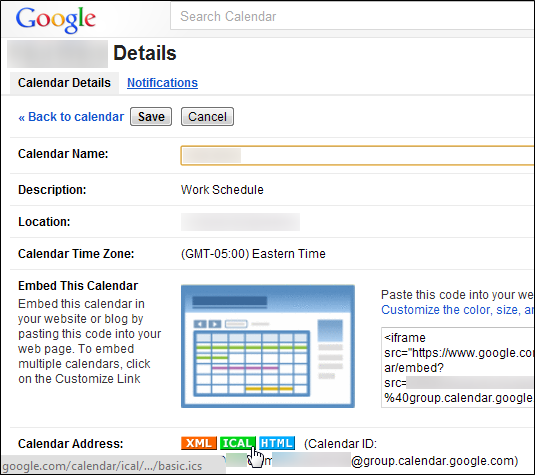
Другие услуги
Любите или ненавидите их, Google предлагает простые способы переноса ваших данных обратно на Землю из облака — не так, как Facebook, который требует хитростей
, Если вы хотите загрузить данные из другого сервиса Google, который здесь не описан, посетите главную страницу Google Data Liberation. Он содержит руководства практически для каждого типа данных, связанных с вашей учетной записью Google (хотя руководство по Gmail является неполным).
Сообщите нам в комментариях, каков был ваш опыт резервного копирования данных Google. Насколько это было легко или сложно? Вы использовали метод, отличный от описанных здесь?